📢 Updated (Nov. 2024):
Netflix lopettaa pian tuen laitteille, joissa on iOS 16 ja iPadOS 16. Sujuvan käytön varmistamiseksi ole hyvä ja päivitä iPhone tai iPad uusimpaan iOS 17/iPadOS 17 -järjestelmään!
Kun menet ulos, Netflix-elokuvien katseleminen iPhonella/iPadilla voi olla loistavaa viihdettä. Saatat kuitenkin kohdata epävakaiden Wi-Fi-yhteyksien aiheuttaman haasteen. Etsitpä keskeytymätöntä katselua tai haluat tallentaa datasuunnitelmasi, Netflixin jaksot kannattaa ladata iPadiin tai iPhoneen joustavaa offline-katselua varten.
Tämä viesti näyttää kaksi tehokasta tapaa ladata elokuvia Netflixistä iPadiin/iPhoneen, mukaan lukien a tehokas Netflix-latausohjelma – MovPilot Netflix Video Downloader, jonka avulla voit katsella Netflix-ohjelmia ja elokuvia sujuvasti offline-tilassa. Katsotaanpa!
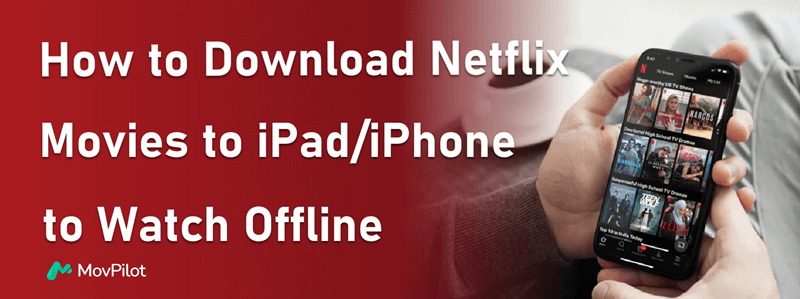
👍 You May Like:
– Lataa ja katso Netflix-elokuvia Amazon Fire Tabletissa
– Kuinka ladata Netflix-elokuvia Android-puhelimeen/-tablettiin
Osa 1: Lataa elokuvia Netflixistä iPadilla/iPhonella Netflix-sovelluksella
Voit lataa elokuvia Netflixistä käyttämällä Netflix-sovellusta iPadille tai iPhonelle. Netflix-sovellus tukee Netflix-elokuvien ja -ohjelmien lataamista asti 4K resoluutio offline-katselua varten. Tämä on erittäin kätevää, mutta niitä on Netflixin latausrajoitukset ja vaatimukset, jotka sinun on tiedettävä.
| Järjestelmän versio | iOS/iPad OS 17.0 ja uudemmat |
| Tilaussuunnitelma | Vakiopaketti ilman mainoksia tai korkeampi |
| Ladattavien videoiden valikoima | Merkitty "Ladattavissa" |
| Offline-katselun rajoitukset | Latauksia voidaan suoratoistaa vain Netflix-sovelluksessa, ja ne vanhenevat 2–7 päivän kuluttua |
| Lataa määrärajoitukset | Jopa 100 latausta yhdelle tilille |
👀 Note:
Koska Netflix lopettaa tuen laitteille, joissa on iOS 16/iPadOS 16 tai vanhempi, Apple-laitteesi on nyt täytettävä seuraavat vaatimukset, jotta Netflix toimii oikein:
- iPhone: iPhone SE (2. sukupolvi), iPhone XS tai uudempi.
- iPad: iPad (6. sukupolvi), iPad mini (5. sukupolvi), iPad Air (3. sukupolvi), iPad Pro (2. sukupolvi) tai uudempi.
Jos laitteesi ei täytä ehtoja, mutta on aiemmin ladannut Netflix-sovelluksen vanhemmille järjestelmille, voit yrittää etsiä ja ladata sen uudelleen App Store > Profiili > Ostettu > Ei tässä iPhonessa/iPadissa.
Kuten jo ymmärrät ja voit hyväksyä yllä olevan Netflix-sovelluksen latausrajan, voit ladata Netflix-videoita alla olevien ohjeiden mukaisesti. iOS/iPadOS 17 ja myöhemmin.
- Käynnistä hyvin asennettu Netflix-sovellus iPadissa/iPhonessa. Kirjaudu sitten sisään Netflix-tililläsi.
- Paina ≡ -kuvaketta vasemmassa yläkulmassa ja valitse Ladattavissa osio.
- Selaa ja valitse ladattava Netflix-elokuva. Napauta sitä avataksesi tietosivun.
- Paina tarjottua Lataa -painiketta. Tarkista latausprosessi ja ladattu sisältö Lataukset osio.

Osa 2: Käytä Netflix Video Downloaderia jaksojen tallentamiseen iPadiin/iPhoneen
Vaikka iPadin/iPhonen virallinen Netflix-sovellus mahdollistaa elokuvien lataamisen, et voi ladata osaa sisällöstä tekijänoikeussyistä. Tällaisissa olosuhteissa ammattimaiset Netflix-videonlataajat voivat auttaa sinua.
MovPilot Netflix Video Downloader tarjoaa latauksia KAIKKI Netflix-elokuvat ja -ohjelmat jopa mainoksilla tuetulla Netflix-sopimuksella. Työkalu voi poistaa DRM-salauksen ja muuntaa Netflix-videoita MP4-muotoon tai MKV-muodossa 1080P-resoluutiolla pysyvä nauti offline-tilassa tietokoneellasi. Voit siirtää muunnetut tiedostot iPadiin tai iPhoneen (millä tahansa iOS-versiolla) joustavaa offline-toistoa varten.
Lisää edistyneitä ominaisuuksia MovPilot Netflix Video Downloader:
- Tarjoaa a sisäänrakennettu Netflix-selain päästäksesi koko Netflix-kirjastoon.
- Ottaa käyttöön laitteistokiihdytyksen maksimoidakseen latausnopeus jopa 5X nopeampi.
- Alkuperäiset ääniraidat ja tekstitykset ovat saatavilla säilytettäväksi.
- Säilyttää Dolby Digital 5.1 surround-ääni ylivoimaiseen toistoon.
- Tallenna tekstitykset pehmeänä tekstityksenä, kovana tekstityksenä tai ulkoisena tekstityksenä.
Tässä on täydellinen opas, jonka avulla voit ladata Netflix-elokuvia/-ohjelmia iPadiin/iPhoneen MovPilot Netflix Video Downloaderin avulla.
VAIHE 1. Kirjaudu Netflix-tilillesi
Kerran MovPilot Netflix Video Downloader asennus on valmis, käynnistä ohjelmisto ja kirjaudu sisään Netflix-tilisi kautta.

VAIHE 2. Hae Netflix-elokuvasta
Kirjoita pääkäyttöliittymään avainsanat ja etsi Netflix-elokuva, jonka haluat ladata. Tai voit liittää URL-osoitteen suoraan kehyspalkkiin nopeaa käyttöä varten.

VAIHE 3. Valitse ladattavat Netflix-elokuva- tai TV-sarjan jaksot
Jos haluat ladata yhden elokuvan, paina hakutuloksen lähellä olevaa latauspainiketta.
Jos TV-ohjelmassa/sarjassa on useita jaksoja, paina hakutulosta nähdäksesi lisätietosivu. Valitse jaksot, jotka haluat ladata.

VAIHE 4. Lataa Netflix Movies -tietokone
Kun olet tehnyt kaikki asetukset, paina latauspainiketta ladataksesi Netflix-ohjelmat tietokoneellesi. Kun olet valmis, voit tarkistaa ladatut videot Historia-välilehdeltä. Voit nyt synkronoida ne iPadiin/iPhoneen suoraan iTunesin avulla ja nauttia sitten Netflix-elokuvista/-ohjelmista iPadillasi tai iPhonellasi ilman rajoituksia.

Voit siirtää ladatut Netflix-videot iPhoneen/iPadiin seuraavasti:
- Liitä iPhone tietokoneeseen USB-kaapelilla.
- Käynnistä iTunes ja vedä siihen videot, joita haluat katsoa iPhonella tai iPadilla.
- Siirry kohtaan "Elokuvat", valitse ne, jotka haluat siirtää, ja paina "Käytä" alareunassa.
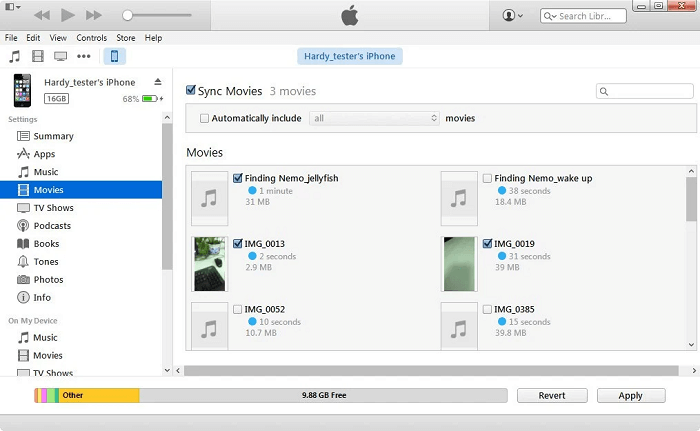
Usein kysytyt kysymykset Netflix-elokuvien lataamisesta iDevices-laitteisiin
Onko sinulla epäselvyyttä Netflix-elokuvien/-ohjelmien lataamisesta iDevices-laitteeseen? Tartu näihin usein kysyttyihin kysymyksiin ratkaistaksesi huolesi!
Q1: Voinko ladata Netflix-ohjelmia Macilla?
Valitettavasti Netflix-sovelluksesta ei toistaiseksi ole Mac-versiota, joten voit valita vain selaimen, kuten Safarin tai Google Chromen, katsoaksesi Netflix-videoita verkossa, mutta et voi tallentaa niitä paikallisiksi tiedostoiksi.
Joten jos haluat lataa Netflix-videoita MacBookiin/iMaciin offline-katseluun suosittelemme MovPilot Netflix Video Downloaderin käyttöä. Työkalu toimii yhtä hyvin Mac-laitteissa kuin Windowsissa. Niin kauan kuin sinulla on Netflix-tili ja perustilaus, voit käyttää sitä Netflix-suosikkielokuvasi lataamiseen paikallisesti.
K2: Miksi en voi ladata Netflixiä iPadiin?
Jos huomaat, että et voi ladata elokuvia iPadiin asennetusta Netflix-sovelluksesta tai et löydä latauspainiketta, siihen voi olla kaksi syytä. Ensinnäkin sinun iPad-malli on liian vanha Netflix-sovelluksen lataustoiminnon tukemiseksi voit yrittää ladata Netflixin toiselle uudemmalle iPadille. Tai sinun Netflix App -versio on vanha. Sinun on päivitettävä se uusimpaan versioon, jotta voit käyttää uusimpia ominaisuuksia täysin.
Q3: Mihin Netflix-lataukset menevät iPhonessa?
Jos käytät virallista Netflix-sovellusta elokuvien ja ohjelmien lataamiseen offline-katselua varten iPhonessa/iPadissa, voit käyttää ladattua sisältöä latauksen päätyttyä oikean alakulman kohdasta "Valikko" > "Lataukset". Kaikki offline-resurssit säilytetään tässä osiossa.

Johtopäätös
Netflix App on tarjonnut virallisen lataustavan, jolla voit ladata elokuvia/ohjelmia Netflixistä iPadiin/iPhoneen offline-katselua varten, mutta sillä on niin monia rajoituksia, kuten edellä mainittiin. Tällaisissa olosuhteissa MovPilot Netflix Video Downloader on paras tapa auttaa. Tämän ohjelmiston avulla voit nauttia Netflix-resurssien toistosta offline-tilassa vaivattomasti ilman rajoituksia.
Lataa nyt ohjelmisto ilmaiseksi ja kokeile sen upeita ominaisuuksia!
MovPilot Netflix Video Downloader
Lataa Netflix-elokuvia ja -ohjelmia katsoaksesi offline-tilassa helposti!







